Εγκατάσταση SSL στο Plesk 18 (Obsidian)
Αφού έχετε εκδώσει το CSR και λάβετε το πιστοποιητικό SSL, ακολουθήστε τα παρακάτω βήματα για να το εγκαταστήσετε στo domain σας μέσα από το Plesk Panel:
1. Συνδεθείτε στο Plesk Panel σας.
2. Επιλέξτε το domain στο οποίο θα εγκατασταθεί το SSL και πατήστε στο "SSL Certificates".
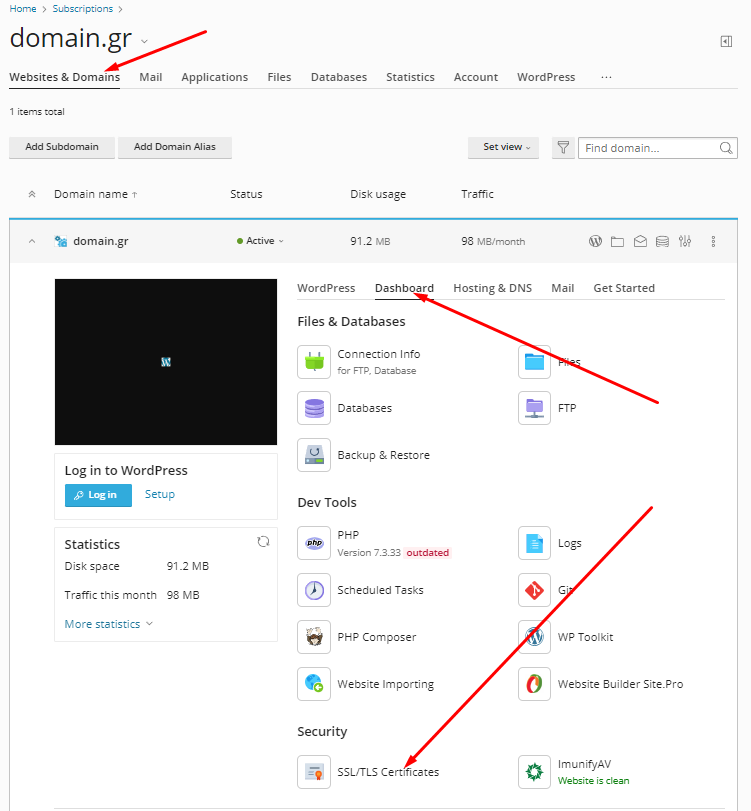
3. Κάντε click στο όνομα του πιστοποιητικού που είχατε δημιουργήσει στο Plesk 18 κατά τη δημιουργία του CSR.

4. Ανοίξτε το SSL που λάβατε από τον πάροχό σας στον Η/Υ σας (είναι ένα .zip αρχείο).
Στα Comodo SSL π.χ. θα δείτε ότι περιέχει ένα άλλο αρχείο, το certificates.zip
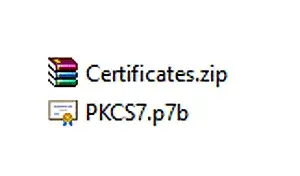
Κάνοντας την αποσυμπίεση του certificates.zip θα δείτε να περιέχονται αυτά τα 4 αρχεία:
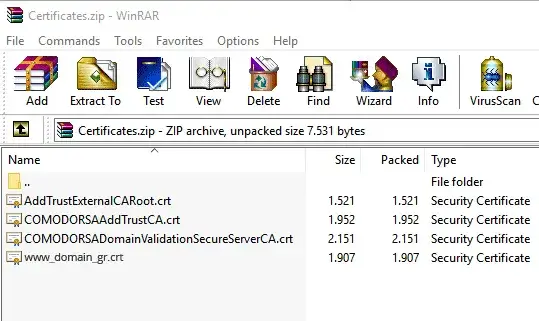
Αποθηκεύστε τα αρχεία στον Η/Υ σας και ανοίξτε το αρχείο .crt με το όνομα του domain σας (πχ domain_gr.crt) με το Notepad (δεξί κλίκ --> Άνοιγμα με Notepad).
Αντιγράψτε τον κώδικα κι επικολλήστε τον στο πεδίο "Certificate" της περιοχής Upload certificate as text.
Έπειτα ανοίξτε ένα-ένα και τα τρία άλλα αρχεία (που περιέχουν το διακριτικό "CA") με το Notepad και αντιγράψτε - επικολλήστε διαδοχικά τον κώδικα τους στο πεδίο "CA certificate".
Τέλος, πατήστε στο "Upload Certificate" για να ολοκληρωθεί η φόρτωση του SSL στο domain σας
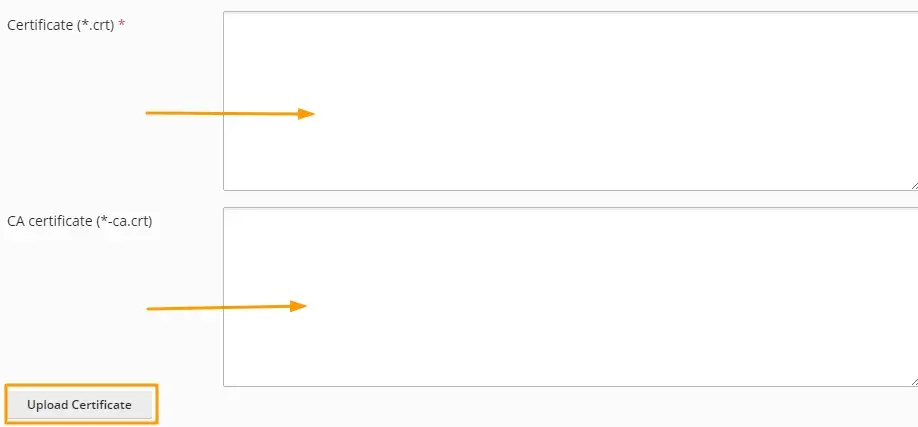
5. Επιστρέψτε στην καρτέλα "Websites & Domains" πατήστε στο "Hosting & DNS" και έπειτα στην επιλογή "Hosting".
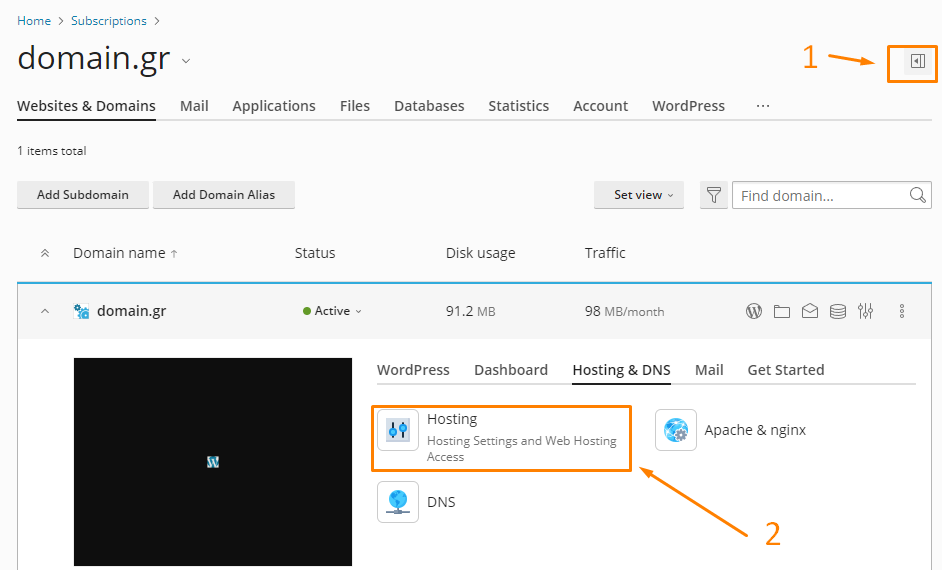
6. Στην περιοχή με τίτλο "SSL/TLS support" βεβαιωθείτε ότι η επιλογή "SSL/TLS Support" είναι στο "Enabled" .
Πατήστε στο διπλανό μενού επιλογών με τίτλο Certificate, επιλέξτε το πιστοποιητικό σας, πχ my-ssl (domain.gr) και πατήστε "ΟΚ".
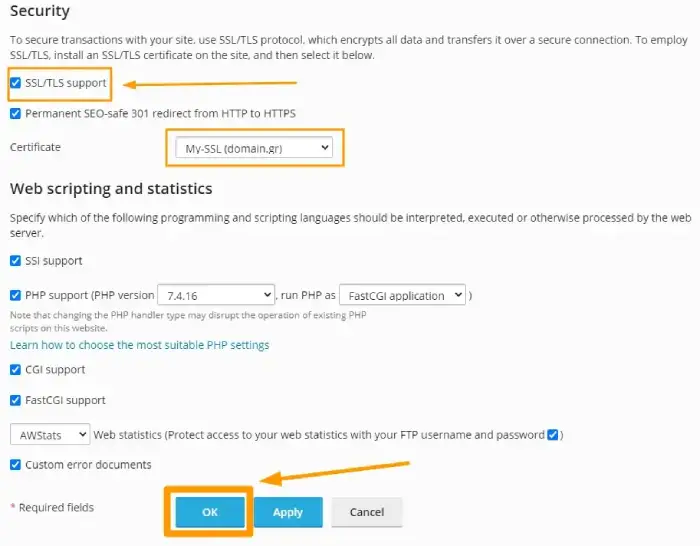
Αυτό ήταν, η εγκατάσταση του SSL στο Plesk 18 (Obsidian) ολοκληρώθηκε.




